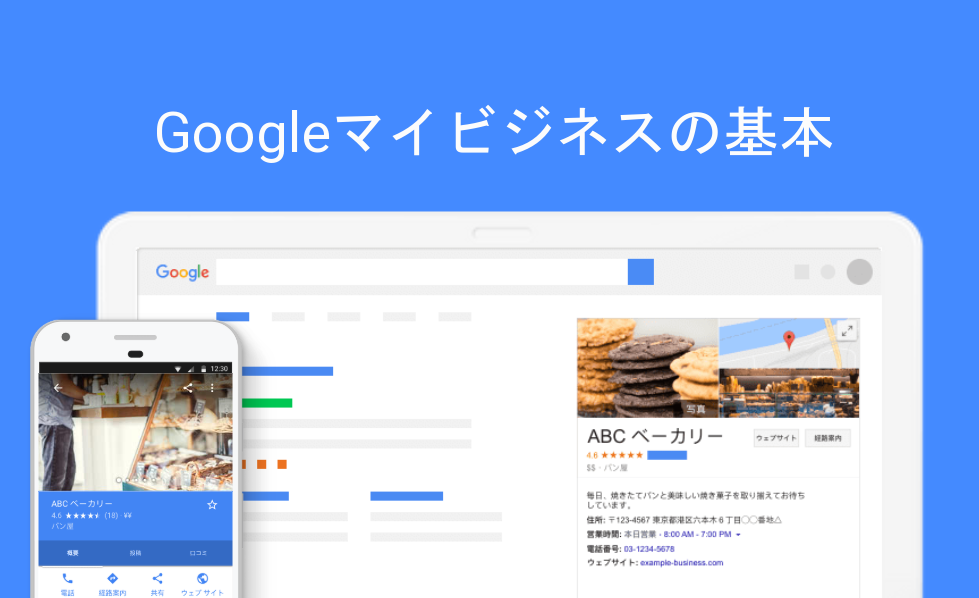Google ビジネス プロフィール(旧:Googleマイビジネス)のオーナー確認
Google ビジネス プロフィール(旧:Googleマイビジネス)にて店舗情報が登録されている場合には、マイビジネスのオーナー確認を行うことをお勧めしています。Google ビジネス プロフィール(旧:Googleマイビジネス)のオーナー確認をすることでビジネスページの情報を編集したり、データ分析したりすることが可能となります。マイビジネスの情報を積極的に、最新で充実したものにしておくことで、お客さまをお店に呼び込みましょう!
オーナー確認ができているかの確認方法
まずはあなたの店舗をGoogleマップにて表示してみましょう。
スマホであれば下図の様なイメージでGoogleマップマイビジネスが表示されます。
赤枠のような「ビジネスオーナーですか?」という表記があればGoogle ビジネス プロフィール(旧:Googleマイビジネス)のオーナー確認がなされていないという意味になります。
オーナーですか-1-562x1024.jpg)
Google ビジネス プロフィール(旧:Googleマイビジネス)のオーナー確認を済ませば「営業時間」や「住所」などのビジネスの基本情報を編集できるだけでなく、お客様からの「クチコミ」に返信が出来たり、「投稿」機能で最新の情報を発信できるなど、Googleマップマイビジネスの機能を活用して店舗集客を強化できます!
それでは具体的なマイビジネスオーナー確認方法をご案内していきます!
オーナー確認の方法
①前述の「ビジネスオーナーですか?」をクリック
「ビジネスオーナーですか?」をクリックするとビジネス情報の修正や確認コードの取得画面へと進めます。PCからでもスマホからでも操作可能ですよ。
②ビジネス情報の確認と修正
ビジネス名や住所情報などの確認画面へと遷移しますので正しければ「次へ」と進んでいきます。間違いがある場合は修正してから「次へ」と進みます。もちろんオーナー確認が完了してからも編集できますのでご安心ください。
オーナー確認2.jpg)
③ビジネス情報の修正または確認を「終了」しオーナー確認へ進む
全ての修正や確認が終わりましたら「終了」を押して確認コードを利用するオーナー確認(本人確認)の申請ページに進みましょう。
オーナー確認4.jpg)
④オーナー確認の方法は3つから選択
オーナー確認(本人確認)は最大で3つの方法から選択できるようになっています。
オーナー確認3-533x1024.jpg)
オーナー確認の方法
・電 話 で確認コードを受け取る
・郵 送 で確認コードを受け取る
・メールで確認コードを受け取る
新店舗の場合は郵送しか選べないケースが多いですね。またHPがGoogleに認識されていないとメールが選べないなど様々なパターンがございます。
・電話で確認コードを受け取る場合は『通話』ボタンをクリックします。クリックした数秒後にビジネスの電話番号に電話がかかってきます。自動音声にて5桁程度の確認コードが流れますので間違えないようにメモをとりましょう。なお0120などの特殊な電話番号の場合は電話を受けられないケースがございますのでご注意ください。
・郵送で確認コードを受け取る場合は『郵送』ボタンをクリックしましょう。Googleから確認コードが印刷されたハガキが2週間程度で届きます。この時注意してほしいことは、この依頼をかけた後にビジネス情報の編集を行わないこと。ビジネスカテゴリーの選択や情報編集などを行ってしまうとハガキが届かなくなる、または確認コード自体がエラーとなってしまうケースがございますのでご注意ください。
・メールで確認コードを受け取る場合は『メール』ボタンをクリックします。すぐに確認コードがメールにて届きます。独自ドメインのHPをお持ちの場合はメールが選択できるケースが多いようです。
⑤確認コードを使ってオーナー確認を完了させる
・Google マイビジネスにログインします。
・複数のビジネスを管理している場合は、ハガキが届いた住所など当該のビジネスを選択します。
・メニューの [オーナー確認を行う] または [今すぐオーナー確認] ボタンをクリックして、表示される手順に沿ってオーナー確認を行います。
※2018年12月現在の更新記事です。仕様の変更などについて内容が変わっている場合はご了承くださいませ。